WhatsApp Web – популярный способ использования мессенджера на компьютере. Однако, как и любая другая on-line услуга, WhatsApp Web может временно не работать из-за различных проблем или неполадок. Чтобы быть всегда в курсе, подключены ли вы к WhatsApp Web, мы предлагаем вам ознакомиться с пятью проверенными способами.
1. Проверьте наличие точек соединения
В первую очередь, убедитесь, что ваш компьютер или ноутбук подключены к Интернету. Проверьте наличие активных точек Wi-Fi или проверьте соединение с мобильными данными. Без доступа в Интернет, функция WhatsApp Web будет недоступна.
2. Проверьте статус WhatsApp Web на вашем смартфоне
Второй способ – проверить наличие подключения на вашем смартфоне. Откройте WhatsApp на телефоне и перейдите в настройки приложения. Затем выберите раздел "WhatsApp Web" или "WhatsApp на компьютере". Если вы видите список активных сеансов, значит вы подключены к WhatsApp Web.
3. Обновите страницу WhatsApp Web
Иногда неполадки могут быть временными и вызваны кэшированием страніцы или проблемами с браузером. В таком случае, попробуйте обновить страницу WhatsApp Web с помощью клавиши F5 или с помощью соответствующего пункта меню браузера. Это может помочь восстановить связь и вернуть доступ к вашим сообщениям.
4. Проверьте наличие обновлений
Разработчики WhatsApp регулярно выпускают новые версии приложения. Проверьте, что у вас установлена последняя версия WhatsApp на вашем смартфоне. В некоторых случаях, проблемы с подключением могут возникать из-за несовместимости между версией приложения на телефоне и на компьютере.
5. Перезагрузите устройства
Если ни один из предыдущих способов не помог, попробуйте перезагрузить как ваш смартфон или планшет, так и ваш компьютер. Перезагрузка может помочь восстановить связь между устройствами и восстановить доступ к WhatsApp Web.
Как проверить подключение WhatsApp Web?

Чтобы убедиться, что вы правильно подключились к WhatsApp Web, выполните следующие проверки:
- Отсканируйте QR-код: Убедитесь, что вы отсканировали правильный QR-код на экране компьютера с помощью камеры вашего смартфона.
- Проверьте соединение: Удостоверьтесь, что ваш смартфон подключен к Интернету и имеет стабильное соединение. Попробуйте открыть веб-страницу или другое приложение, чтобы проверить, работает ли Интернет на вашем устройстве.
- Обновите WhatsApp: Убедитесь, что у вас установлена последняя версия WhatsApp на вашем смартфоне. Если нет, обновите приложение из вашего магазина приложений.
- Перезагрузите устройство: Попробуйте перезагрузить и ваш смартфон, и компьютер. Иногда это может решить проблемы с подключением WhatsApp Web.
- Проверьте настройки браузера: Убедитесь, что ваши браузерные настройки не блокируют WhatsApp Web. Разрешите доступ к камере и микрофону, если требуется.
Если после выполнения всех этих шагов вы по-прежнему не можете подключиться к WhatsApp Web, рекомендуется связаться со службой поддержки WhatsApp для получения дополнительной помощи.
Проверьте интернет-подключение
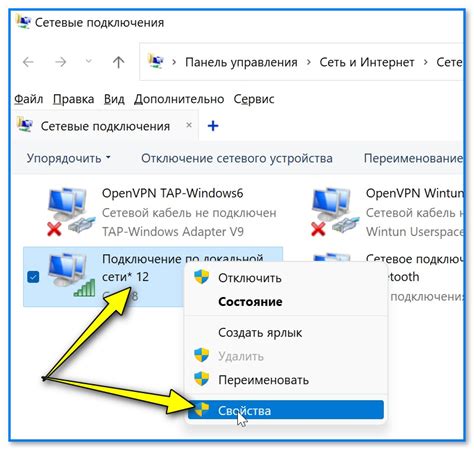
Для проверки интернет-подключения выполните следующие действия:
- Убедитесь, что ваше устройство подключено к Wi-Fi или мобильной сети.
- Откройте браузер и попробуйте загрузить любую веб-страницу. Если страница загружается без проблем, значит, ваше интернет-подключение работает должным образом.
- Проверьте сигнал Wi-Fi или мобильной сети. Слабый сигнал может привести к нестабильной работе WhatsApp Web.
- Если ваше устройство подключено через мобильную сеть, удостоверьтесь, что у вас есть активный пакет мобильного интернета или достаточно средств на счете для использования мобильного интернета.
Если после выполнения всех этих шагов вы все равно не можете подключиться к WhatsApp Web, возможно, проблема не в вашем интернет-подключении, а в других настройках. В таком случае рекомендуется обратиться в службу поддержки WhatsApp для получения дополнительной помощи.
Перезапустите браузер
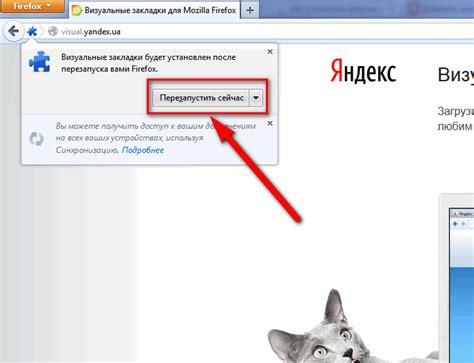
Если вы столкнулись с проблемой подключения WhatsApp Web, рекомендуется попробовать перезапустить браузер. Перезапуск браузера может помочь сбросить временные данные и устранить возможные ошибки.
Вот простые шаги, которые помогут перезапустить браузер:
- Закройте все вкладки, открытые в браузере.
- Щелкните правой кнопкой мыши на значок браузера в панели задач (или доке, если вы используете macOS).
- Выберите опцию "Закрыть" (или "Выход") для полного закрытия браузера.
- Откройте браузер снова, щелкнув на его значке в панели задач или доке.
После перезапуска браузера попробуйте повторно подключиться к WhatsApp Web, следуя инструкциям на официальном сайте WhatsApp. Если проблема остается, можно использовать другие способы проверки подключения WhatsApp Web.
Обновите WhatsApp на мобильном устройстве
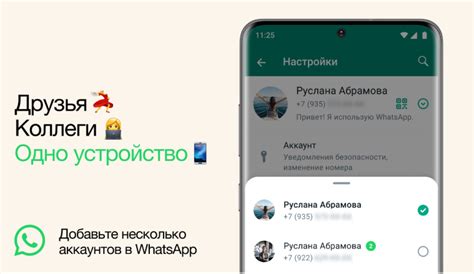
Шаг 1: Откройте приложение WhatsApp на своем мобильном устройстве.
Шаг 2: Проверьте, установлена ли у вас последняя версия WhatsApp. Если нет, обновите приложение до последней доступной версии.
Шаг 3: Для обновления WhatsApp на устройствах Android перейдите в Google Play Store, найдите приложение WhatsApp и нажмите "Обновить".
Шаг 4: Для обновления WhatsApp на устройствах iPhone перейдите в App Store, найдите приложение WhatsApp и нажмите "Обновить".
Шаг 5: После того как вы обновили WhatsApp на своем мобильном устройстве, перейдите к проверке подключения WhatsApp Web.
Следуя этим шагам, вы убедитесь, что у вас установлена последняя версия WhatsApp, которая поддерживает функцию WhatsApp Web.
Очистите кэш и данные браузера
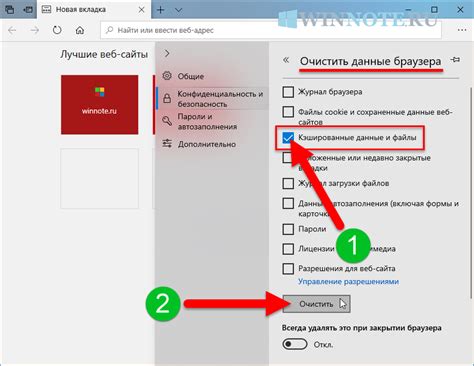
Если у вас возникли проблемы с подключением WhatsApp Web, одним из способов решения проблемы может быть очистка кэша и данных вашего браузера. Кэш и данные могут накапливаться в браузере со временем и вызывать различные сбои и ошибки.
Для очистки кэша и данных браузера вам потребуется выполнить несколько простых действий:
- Откройте настройки вашего браузера. Обычно они доступны в верхнем правом углу окна браузера, в виде иконки с тремя точками или шестеренкой.
- Перейдите в раздел "История" или "Инструменты разработчика".
- В этом разделе вы найдете опцию "Очистить данные браузера". Нажмите на нее.
- Выберите категории данных, которые вы хотите очистить. Рекомендуется выбрать все категории, чтобы освободить максимальное количество места.
- Нажмите на кнопку "Очистить данные" или подобную этой опцию в вашем браузере. Дождитесь завершения процесса очистки.
После того как кэш и данные вашего браузера будут очищены, перезапустите браузер и попробуйте снова подключить WhatsApp Web. В большинстве случаев проблема с подключением должна быть устранена, а WhatsApp Web будет функционировать без проблем.
Проверьте наличие неисправностей на устройстве

Перед тем, как начать процесс проверки подключения WhatsApp Web, необходимо убедиться, что ваше устройство функционирует правильно. Неисправности на устройстве могут препятствовать правильной работе WhatsApp Web.
Вот несколько шагов, которые помогут вам проверить наличие неисправностей на устройстве:
- Убедитесь, что у вас достаточно памяти на устройстве для работы WhatsApp Web. Если памяти недостаточно, возможно, некоторые функции не будут работать должным образом или вообще не будут доступны.
- Проверьте наличие обновлений для операционной системы на вашем устройстве. Установка последней версии операционной системы может устранить некоторые проблемы с подключением WhatsApp Web.
- Проверьте наличие обновлений для приложения WhatsApp на вашем устройстве. Устаревшие версии приложения могут вызывать проблемы с подключением к WhatsApp Web.
- Проверьте наличие вспомогательных программ или расширений, которые могут блокировать доступ к WhatsApp Web. Отключите такие программы или расширения и попробуйте подключиться снова.
- Перезапустите устройство. Иногда перезапуск может помочь устранить временные проблемы с подключением.
Если после проведения всех вышеперечисленных шагов проблема с подключением остается, возможно, проблема кроется не в устройстве, а в других факторах, таких как сеть интернет или сами серверы WhatsApp. В таком случае стоит подождать некоторое время и попробовать подключиться позже.
Готово! Ваш WhatsApp Web успешно подключен!

Теперь вы можете наслаждаться преимуществами использования WhatsApp на большом экране вашего компьютера. Все ваши сообщения, контакты и мультимедийные файлы доступны прямо сейчас!
WhatsApp Web позволяет вам удобно отвечать на сообщения, делиться фотографиями и видео, а также использовать все функции мессенджера, не прибегая к смартфону. Вы можете проводить групповые чаты, обновлять свой статус и делиться своим местоположением без каких-либо ограничений.
Не забывайте, что для работы WhatsApp Web ваш смартфон должен быть всегда подключен к интернету. Если у вас возникнут вопросы или проблемы, воспользуйтесь разделом справки WhatsApp, чтобы найти ответы на самые часто задаваемые вопросы. Мы желаем вам приятного общения и наслаждения от использования WhatsApp Web!